Aug 14, 2025 • Categoría: Soluciones para Foto/Video/Audio • Soluciones probadas
Como un tipo pequeño, funcional y portátil de capacidad extendida, la tarjeta SD juega un papel vital en diferentes dispositivos, como teléfonos Android, cámaras digitales, consolas de videojuegos y algunos otros dispositivos electrónicos. Sin embargo, es probable que estén expuestos a problemas.
Dado que este artículo es una discusión en profundidad que explica cómo formatear la tarjeta de memoria SD en la cámara y la computadora.
Además, también obtendrá una explicación concisa de cómo resolver los errores de la tarjeta SD en la cámara y muchos más consejos para garantizar un buen estado de la tarjeta de memoria de la cámara.
Parte 1: ¿Tiene que formatear la tarjeta SD para la cámara?
El formateo de la tarjeta SD implica liberar la memoria de la tarjeta SD para el almacenamiento de datos. Elimina información y datos previamente existentes en la tarjeta SD y crea nueva capacidad de almacenamiento.
Eliminar archivos o formatear rápidamente debería ser la mejor idea para liberar espacio en la tarjeta de memoria SD, pero es esencial saber cuándo es mejor formatear, reformatear o eliminar archivos de la tarjeta SD.
A menos que necesite erradicar datos antiguos por incentivos de seguridad, rendimiento de velocidad, riesgo de mal funcionamiento del almacenamiento o preservación del espacio de almacenamiento. Evitaría formatear, reformatear o eliminar archivos de una tarjeta SD. Por lo tanto, formatee archivos desde una tarjeta de memoria SD una vez al mes.
Sin embargo, en los casos en que el sistema de una tarjeta de memoria SD se corrompa por un virus informático, se requiere un formato completo de la tarjeta SD para su limpieza.
Eliminar, formatear y reformatear
Si bien la mayoría de los usuarios de hoy en día aún no pueden comprender la diferencia entre formatear, reformatear y eliminar archivos de una tarjeta de memoria SD, veamos qué diferencias existen entre estos términos. Eliminar vs Formateo vs Reformateo de archivos desde la tarjeta SD.
Hay tres métodos para liberar el almacenamiento de la tarjeta de memoria SD, ya sea eliminando su contenido, formateando o reformateando su contenido.
Eliminar contenido de una tarjeta SD implica seleccionar elementos que no sirven o eliminar elementos uno por uno. Suponga que tiene una tarjeta SD y se está quedando sin espacio, entonces eliminar su contenido es la mejor idea para preservar el espacio de almacenamiento.
Sin embargo, los contenidos marcados como "protegidos" no se eliminarán.
Si bien el formateo muestra todo el contenido de la tarjeta de memoria, también puede eliminar el contenido "protegido", lo que hace que la tarjeta de memoria SD se vacíe. Además, debe hacer una copia de seguridad antes de formatear su tarjeta SD para evitar borrar sus archivos valiosos.
En cuanto al formateo, implica formatear su tarjeta SD nuevamente o de una manera diferente.
Frecuencia de formateo de una tarjeta SD
Si formatear y eliminar contenido de su tarjeta SD ayuda a preservar el espacio de almacenamiento, ¿cuál es el mejor formato para una tarjeta SD? ¿Y cuántas veces se puede formatear una tarjeta SD?
Siendo conciso acerca de estas preguntas, no necesita formatear una tarjeta SD con demasiada frecuencia. Sin embargo, las tarjetas SD modernas se clasifican en duración antes de fallar en horas, no en ciclos. Por lo tanto, si su tarjeta SD dura cien mil horas de escritura y lectura de archivos, le tomaría las mismas cien mil horas de formateo.
Con varios formatos disponibles para tarjetas de memoria SD, FAT32 o ExFAT es el formato más recomendado para la tarjeta de memoria SD.
Habiendo entendido esta sección, veamos algunos métodos para formatear la tarjeta SD en diferentes dispositivos.
Parte 2: Métodos para formatear la tarjeta SD en diferentes dispositivos
Método 1: Formatear la tarjeta SD en la cámara
Formatear una tarjeta SD con una cámara tiende a ser la forma más eficiente de formatear la tarjeta SD porque reduce el riesgo de errores.
Con numerosas marcas de cámaras en el mercado, es posible que desee preguntarse si los pasos que estoy a punto de enumerar funcionan para todas las cámaras.
Si ese es el caso, entonces sí. Puedes aplicar este paso en diferentes cámaras como Canon, Modal, Nikon, GoPro, Sony y muchas más.
Como sabemos, el formateo borrará sus datos. Por este motivo, debe asegurarse de guardar sus fotos y transferirlas a su computadora o almacenamiento en la nube antes de formatear la tarjeta SD.
Estos son algunos pasos rápidos sobre cómo formatear tarjetas SD en una cámara.
Paso 1: apague la cámara. Luego, inserte la tarjeta de memoria en la ranura para tarjetas de memoria SD.
Paso 2: una vez que haya insertado correctamente la tarjeta SD, encienda la cámara y presione el botón de menú.
Paso 3: en la pantalla de la cámara, elija el menú de configuración y seleccione el formato. Luego, formatee la tarjeta de memoria SD.
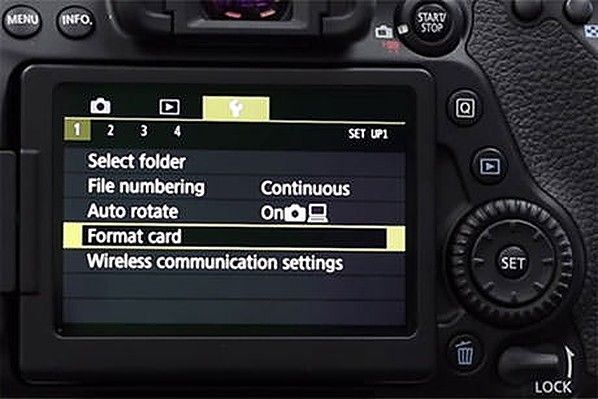
Paso 4: seleccione Aceptar en la cámara y mantén presionado mientras se formatea la tarjeta SD. Esto puede tomar algún tiempo para completar el proceso.
Paso 5: después de formatear la tarjeta SD, apaga la cámara.
Nota: formatear una tarjeta SD en la cámara es fundamental porque la tabla maestra de archivos (MFT) puede ser específica de una cámara.
Método 2: Formatear la tarjeta SD para la cámara en la PC
Formatear una tarjeta de memoria SD en una PC requiere un lector o adaptador de tarjetas de memoria, aunque la mayoría de las PC modernas tienen un lector de tarjetas incorporado. Este método normalmente es más rápido que usar una cámara para formatear, lo que le permite realizar un formateo de alto nivel.
Sin embargo, formatear una tarjeta SD en la cámara optimiza el sistema de archivos de la cámara. Vea los pasos sobre cómo formatear tarjetas de memoria para una cámara en la PC a continuación.
Paso 1: inserte la tarjeta de memoria en el lector de tarjetas o adaptador y conéctela a la PC.
Paso 2: acceda al explorador de archivos de Windows y haga clic en Este PC (en una versión anterior de Windows, haga clic en Mi PC)
Paso 3: seleccione la tarjeta SD y haga clic en administrar en la parte superior izquierda de su PC. Luego haga clic en, formatear
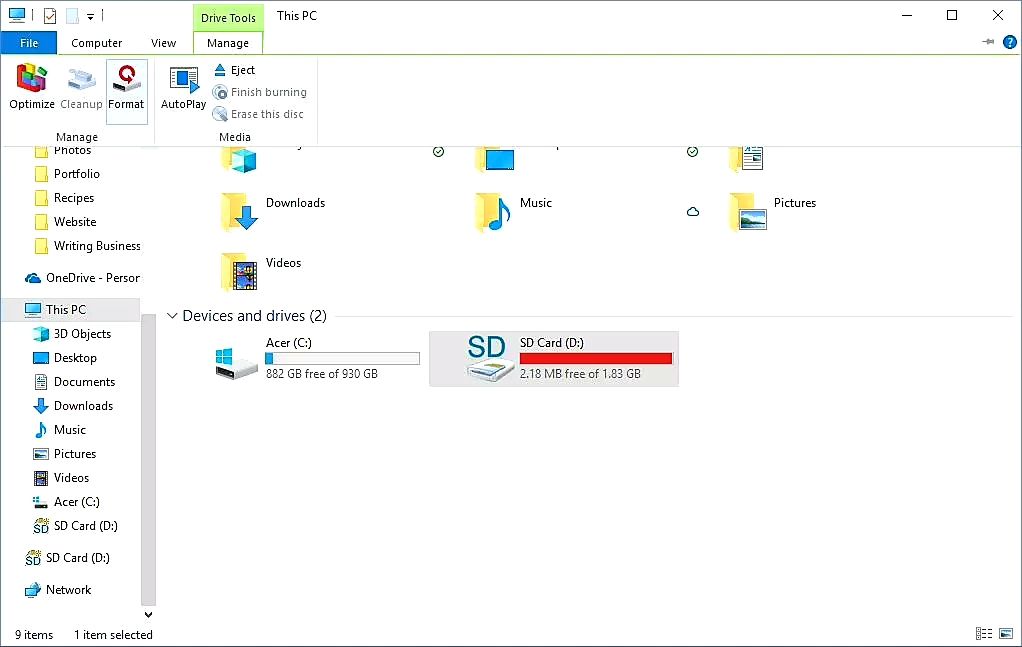
Paso 4: en el cuadro Formatear tarjeta SD, haga clic en el indicador desplegable del sistema de archivos y seleccione FAT32 si su tarjeta SD tiene menos de 64 GB o exFat si tiene más de 64 GB. Luego, marque la casilla de verificación Formato rápido si ha formateado la tarjeta SD antes o desmarcó para formatear la tarjeta SD por primera vez.

Paso 5: haga clic en Iniciar para comenzar el proceso de formateo. Después del proceso de formateo, seleccione Aceptar en el cuadro de diálogo Advertencia.
Nota: el formateo de la computadora no maximiza el potencial de la tarjeta SD.
Método 3: Formatear la tarjeta SD para la cámara en Mac
Para formatear una tarjeta SD para una cámara en Mac, también necesitará un lector de tarjetas. Algunas personas pueden encontrar que su Mac tiene una ranura para tarjeta de memoria.
En primer lugar, si está dispuesto a usar la tarjeta SD, será mejor formatearla en una cámara. Esto permite que la cámara configure la tarjeta como se esperaba. También reduce el riesgo de que los problemas del sistema de archivos obstaculicen la captura.
Antes de formatear su tarjeta de memoria en Mac, se recomienda que extraiga todos los archivos o imágenes necesarios de la tarjeta porque desaparecerán después de completar el proceso de formateo.
Siga el procedimiento a continuación para formatear su tarjeta SD en Mac.
Paso 1: inserte la tarjeta SD en su Mac y abra la carpeta de aplicaciones desde una ventana del buscador
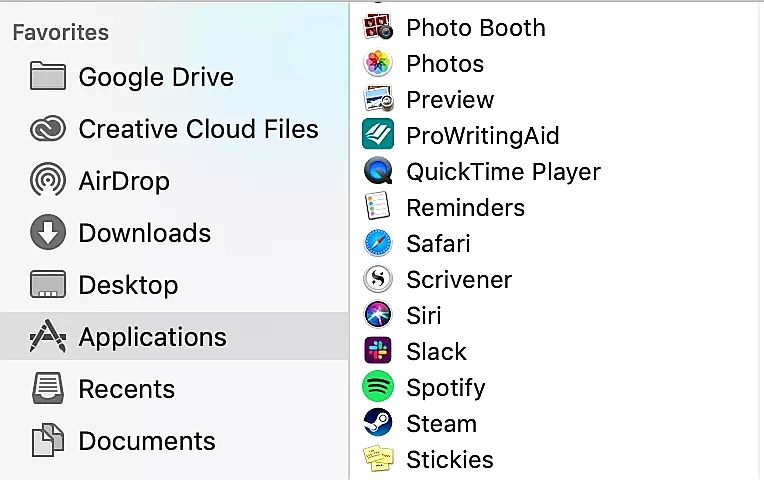
Paso 2: navegue hasta la parte inferior y haga clic en la carpeta "Utilidades" en Mac, luego abra la Utilidad de disco.
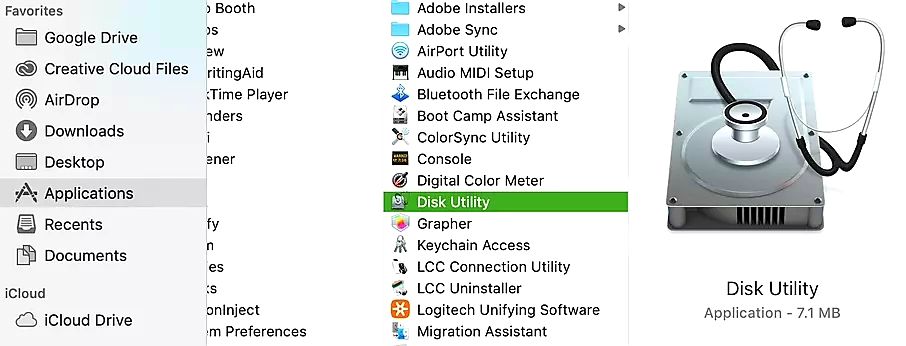
Paso 3: busque y seleccione su tarjeta SD en el lado izquierdo de su pantalla. Probablemente mostrará 'SIN NOMBRE' a menos que lo hayas nombrado.

Paso 4: en la parte superior de la pantalla, entre restaurar y particionar, haz clic en Borrar.

Paso 5: seleccione un nuevo formato de la ventana emergente en la pantalla. También puede cambiar el nombre de la tarjeta SD en este punto.
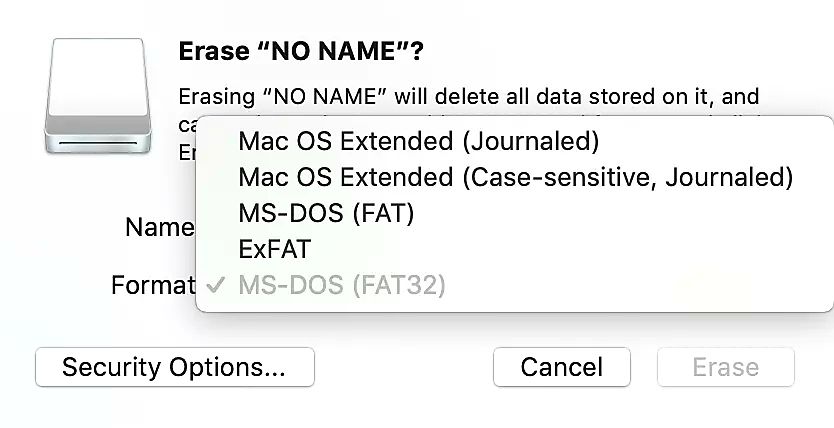
Paso 6: haz clic en Borrar y formatea su tarjeta SD por completo.
Nota rápida
Solo Mac en la versión 10.6.6 admite EXFAT, mientras que las versiones anteriores no lo admiten.
Sin embargo, si tiene las versiones más recientes (Mountain Lion, Yosemite, Lion, Sierra, Mavericks, Mojave, High Sierra o El Capitan), todas cuentan con compatibilidad nativa con exFAT.
Método 4: Formatear la tarjeta SD para la cámara en Android
Formatear una tarjeta de memoria con su teléfono o tableta Android es un procedimiento sencillo. Por lo tanto, si su tarjeta SD muestra signos de problemas, puede formatearla fácilmente con su dispositivo Android.
Sin embargo, formatear la tarjeta SD en Android solo implica borrar los datos de la tarjeta SD. Por lo tanto, si necesita un formato de tarjeta SD completo, necesitará una PC o Mac.
Consulte las instrucciones a continuación para formatear su tarjeta SD con su dispositivo Android.
Paso 1: inserte la tarjeta de memoria en el espacio para tarjetas de memoria del dispositivo Android.
Paso 2: toca Configuración, en la lista de aplicaciones > seleccione Almacenamiento y haga clic en Tarjeta SD.
Paso 3: en la parte superior derecha de la barra de menú, toca Configuración de almacenamiento.
Paso 4: tiene que elegir entre dos opciones, Formatear o Formatear como interno.
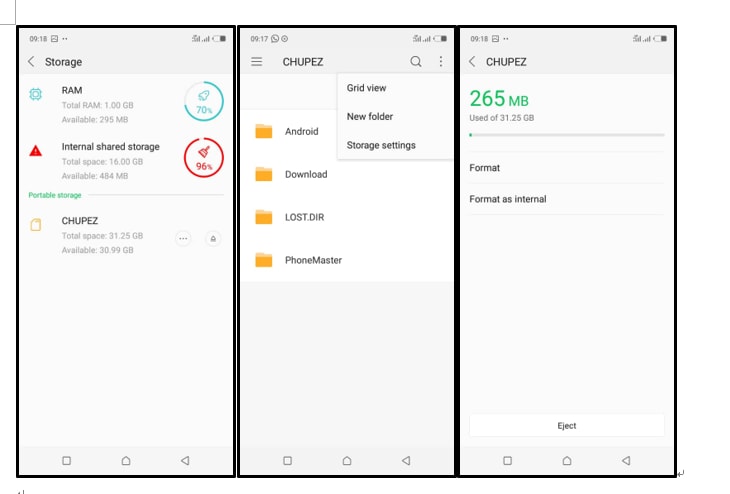
Paso 5: confirme el proceso haciendo clic en Formatear tarjeta SD o Borrar tarjeta SD.
Paso 6: relájase mientras formatea su tarjeta SD. Una vez completado el proceso, haga clic en Listo.
Método 5: Resuelva el error de la tarjeta SD en la cámara
Si tienes una cámara, es posible que haya experimentado varios errores en la tarjeta de memoria, pero no sabe cómo resolverlos. Algunos de estos errores están relacionados con su tarjeta de memoria SD, mientras que otros son causados por otra cosa.
Vamos a guiarle para resolver estos errores de la tarjeta de memoria SD que puedes encontrar al usar la cámara.
Error 1: la cámara no puede formatear la tarjeta SD
A lo largo de los años, los problemas de "La cámara no puede formatear la tarjeta SD" se han vuelto populares. Como resultado, muchas personas han estado buscando alternativas para resolver este problema común.
Echemos un vistazo a los factores que causan este error de tarjeta en la cámara.
Cuando la tarjeta de memoria SD no funciona correctamente, por ejemplo, la tarjeta de memoria SD se vuelve sin procesar de forma inesperada y Windows no puede reconocerla. O solo la tarjeta SD FAT32 se puede utilizar en algunos dispositivos específicos, etc.
Sin embargo, ¿ha intentado formatear una tarjeta SD para solucionar estos problemas, pero el proceso de formateo falló? Consulte las causas de este error a continuación.
Causas del problema "La cámara no puede formatear la tarjeta SD".
- La tarjeta de memoria SD tiene sectores defectuosos, por lo que se degrada. Como resultado, Windows no puede formatear la tarjeta de memoria SD dañada.
- Si la tarjeta de memoria SD está protegida contra escritura, Windows no puede modificarla.
- El uso de tarjetas SD en varios lectores de tarjetas y computadoras puede provocar que la tarjeta se infecte con un virus. Dificultando a la ventana formatear la tarjeta para eliminar el virus.
Cómo solucionar el problema "La cámara no puede formatear la tarjeta SD"
Existen numerosas formas de corregir el error de formateo de la tarjeta SD de la cámara, pero hemos hecho un resumen de la forma más fácil de resolver este error.
La forma rápida de corregir este error es formatear una tarjeta SD en la administración de discos de Windows.
¿Es la primera vez que formatea una tarjeta SD? El uso del explorador de archivos de Windows es el acceso más rápido para realizar un formato sencillo. Los pasos a continuación le ayudarán a corregir este error.
Paso 1: inicie la administración de discos en Windows 7/8/10. Puede hacerlo siguiendo los pasos de este directorio Mi PC/PC> Gestión informática> Administración de discos
Paso 2: haz clic derecho en la tarjeta SD y seleccione el formato.
Paso 3: seleccione un sistema de archivos adecuado, ya sea NTFS, exFAT o FAT32, y marque la casilla de verificación realizar un formateo rápido.
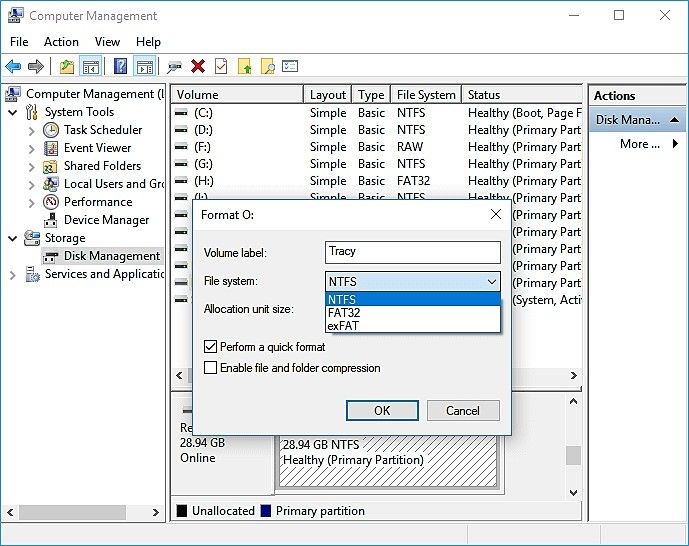
Paso 4: haga clic en Aceptar para formatear su tarjeta de memoria SD y corregir el error de la cámara no puede formatear la tarjeta SD.
Error 2: Los datos de la cámara se pierden
El uso incorrecto de una cámara digital o una tarjeta de memoria SD puede provocar la pérdida o el daño de imágenes o archivos en la tarjeta de memoria. Esto parece haberse convertido en un problema frecuente en estos días.
Aunque los archivos perdidos o dañados se pueden recuperar, veamos las causas del error "Se pierden los datos de la cámara".
- Ataque de virus: como resultado de un ataque de virus o malware, puede perder sus datos almacenados porque finalmente atacará la tarjeta de datos.
- Tarjeta de memoria SD corrupta: ignorar los mensajes de error esenciales, usar una cámara cuando la batería está baja o expulsar una tarjeta de memoria cuando se utiliza la cámara digital puede dañar la memoria SD.
- Eliminación inesperada: esta es una razón común por la que muchas personas pierden los datos de su cámara. A veces, puede eliminar algunos archivos vitales de su cámara accidentalmente.
La recuperación de archivos dañados o perdidos se ha simplificado con la innovación de una herramienta de recuperación de datos muy destacada. "Recoverit Data Recovery". Recoverit es una herramienta gratuita de recuperación de datos que tiene una tasa de recuperación de datos muy rápida y tiene la capacidad de recuperar fotos, videos o archivos de audio de cualquier tamaño y extensión.
¿Por qué Recoverit? El software de recuperación de datos Recoverit es una herramienta confiable, utilizada por más de cinco millones de personas en todo el mundo.
El software de recuperación de datos Recoverit tiene una interfaz clara y una velocidad de procesamiento rápida que le permite recuperar fácilmente archivos perdidos de una tarjeta de memoria formateada. Con el uso de esta extraordinaria herramienta de software, puede recuperar sus datos perdidos en solo tres pasos.
¿Se preguntó "Solo tres pasos"? Sí, me refiero a solo tres pasos, puede recuperar sus imágenes, videos o archivos de audio perdidos.
Consulte el proceso de recuperación de datos de 3 pasos con el uso de recoverit, a continuación.
Paso 1: elige el almacenamiento de la cámara donde perdiste su archivo

Instale el software de recuperación de datos Recoverit en su PC e inserte la tarjeta de memoria SD en su PC usando un lector de tarjetas. Ahora inicie la herramienta de software de recuperación de datos Recoverit y seleccione la tarjeta de memoria SD conectada. Luego, haga clic en Iniciar para continuar con el proceso de recuperación.
Paso 2: escanee su cámara digital

La herramienta de software de recuperación de datos Recoverit hará un escaneo rápido para buscar sus archivos de video, fotos o audio perdidos, puede obtener una vista previa de sus fotos, videos y archivos de audio eliminados
Paso 3: obtenga una vista previa y recupere sus archivos eliminados

Después de escanear los archivos, sus fotos, videos y archivos de audio perdidos se mostrarán en la pantalla de su PC. Navegue hasta la parte inferior izquierda de su pantalla y haga clic en Recuperar para recuperar los datos perdidos de su cámara.
Error 3: Tarjeta SD no detectada en la computadora
¿Recibe un mensaje de error que dice "Tarjeta SD no detectada"? Le tenemos cubierto. Este es un problema frecuente de Windows, a pesar de ser molesto, es fácil de resolver.
Sin embargo, ¿le ha preguntado cuál puede ser la causa de este error? Vea algunas razones por las que la PC puede no detectar la tarjeta SD.
- Controlador de dispositivo obsoleto
- La tarjeta SD puede estar dañada con el virus
- cuando no se reconoce el sistema de archivos de una tarjeta SD, puede ocurrir este error
- Si hay un mal contacto entre la tarjeta SD y su PC, aparecerá este error
Estos son problemas que deben resolverse. Por lo tanto, las explicaciones a continuación le ayudará a resolver este error con éxito.
Paso 1: haga clic en "Windows" + "R" para iniciar el diálogo Ejecutar.
Paso 2: escriba "diskmgmt.msc" y haga clic en "Entrar"/Aceptar" para iniciar Administración de discos.
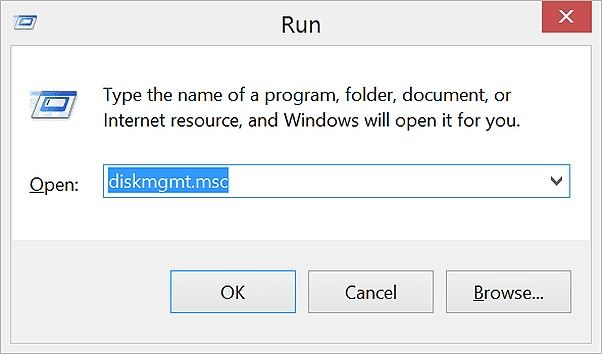
Paso 3: localice la tarjeta de memoria, haga clic con el botón derecho en PARTICIÓN y elija "Cambiar letra y ruta de la unidad…".
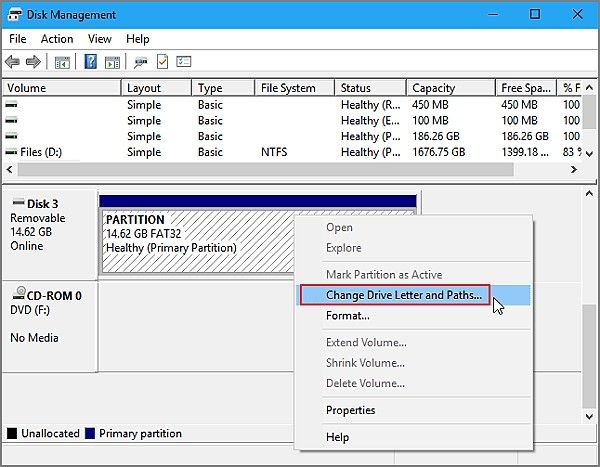
Paso 4: seleccione "Agregar" en la ventana emergente para asignar la letra de la unidad a su tarjeta de memoria.
Parte 3: Sugerencias para la tarjeta SD para garantizar el buen estado de la tarjeta de memoria
Todo el mundo sabe que las tarjetas de memoria SD son extremadamente vitales para las cámaras digitales porque son responsables de almacenar sus fotos y otros archivos esenciales.
Sin embargo, cuando utilice una tarjeta SD, debe asegurarse de mantenerla segura. Puede leer algunos consejos sobre cómo mantener su tarjeta de memoria SD saludable, a continuación.
Asegúrese de formatear tarjetas nuevas para recibirlas inmediatamente:
Las tarjetas de memoria generalmente se anuncian como preformateadas, pero siempre es bueno formatear su tarjeta tan pronto como las reciba.
Formatear su tarjeta SD con la cámara digital que pretende usar ayudaría a garantizar que la tarjeta esté en el formato que su cámara reconoce.
Evite agotar completamente la batería de su cámara:
Este es un aspecto crucial que debe tener en cuenta al utilizar una tarjeta SD. Debe evitar el drenaje completo de la batería de su cámara.
Si se preguntase "¿Por qué?" Si usa una cámara cuando se queda sin batería en el momento exacto en que intenta escribir una foto en la tarjeta de memoria SD, existe una alta probabilidad de que la cámara apenas escriba una parte del archivo. Esto puede dañar el resto de la tarjeta SD.
Evite llenar completamente su tarjeta de memoria SD:
Es fundamental asegurarse de controlar la capacidad de almacenamiento de su tarjeta SD. Si finalmente toma una foto cuando la tarjeta SD está llena, puede generar un error de escritura.
Conclusión
En general, formatear una tarjeta SD es un paso esencial para todos los usuarios de tarjetas de memoria SD. Por lo tanto, recomendamos seguir los pasos anteriores para resolver cualquier problema con la tarjeta SD.
Preguntas frecuentes (FAQs))
-
1. ¿Cómo formateo una tarjeta SD para una cámara?
Existen varios métodos para formatear una tarjeta SD para una cámara, pero es mejor formatear tu tarjeta SD usando la cámara. Usted puede preguntar, "¿Por qué"?
Formatear su tarjeta SD en una cámara permite que la cámara la configure como se espera y reduce el riesgo de errores en el sistema de archivos.
-
2. ¿Se pueden borrar y reutilizar las tarjetas SD?
La tarjeta SD está diseñada para su reutilización. Entonces, si ha borrado su tarjeta y está pensando en obtener una nueva, apuesto a que no es una buena idea. Las tarjetas SD pueden pasar por cientos de procesos de escritura y borrado. -
3. ¿Cómo se formatea la tarjeta SD si no se está formateando?
La mejor sugerencia para resolver este error es utilizar la administración de discos de Windows del explorador de archivos de Windows.
Puede emplear los pasos que mencioné anteriormente para llevar a cabo este proceso.
-
4. ¿Por qué no puedo formatear mi tarjeta SD??
Este error ocurre cuando;
- Hay protección contra escritura en la tarjeta SD.
- La tarjeta SD tiene errores de archivo del sistema.
- La tarjeta SD está dañada con un virus.
- Ocultar texto citado
- Para resolver estos problemas, siga los pasos enumerados anteriormente.
Recuperar Fotos/Videos/Audios
- Recuperar Fotos
- Softwares gratis para recuperar fotos.
- Recuperar fotos de tarjeta de memoria.
- Recuperar fotos de Facebook eliminadas
- Recuperar fotos borradas de Instagram
- Recuperar Videos
- Recuperar Cámaras
- Recuperar datos perdidos de cámara.
- Recuperar fotos de cámara Nikon.
- Recuperar fotos borradas de cámara digital
- Recuperar de Canon EOS
- Recuperar Audios





Alfonso Cervera
staff Editor